Señales que indican intrusos en tu red
Una de las pistas más comunes de que alguien podría estar usando tu WiFi sin permiso es la lentitud inesperada de la conexión: páginas que tardan en cargar, interrupciones en streaming o caídas frecuentes. También es sospechoso si el router muestra actividad (luces intermitentes) cuando tú y tus dispositivos no están usando la red.
Otra señal útil es que algunos dispositivos tarden más de lo normal en conectarse, o aparecer como “desconocidos” en listas de dispositivos cuando revisas la red.
Apps recomendadas para escanear dispositivos conectados
Para usuarios sin conocimientos técnicos, hay herramientas accesibles:
- Fing: app de escaneo de red que detecta dispositivos conectados, muestra nombre, fabricante, dirección IP, etc.
- WiFi Guard: permite escanear tu red y alertarte cuando haya dispositivos nuevos.
- Who Uses My WiFi – Net Scanner: aplicación que identifica intrusos de forma rápida.
Estas aplicaciones te ayudarán a ver quién está conectado en tiempo real.
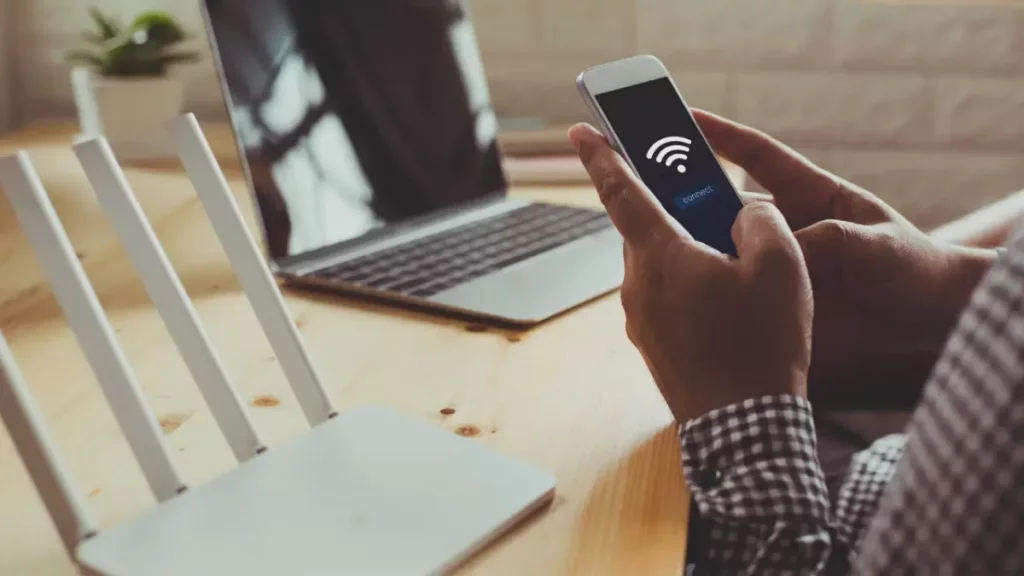
Ingresar al módem o router para verificar conexiones
Una forma más directa es acceder a la interfaz del módem/router:
- En el navegador, abre la dirección IP del router (ej.
192.168.1.254u otra según tu proveedor). - Ingresa usuario y contraseña del dispositivo.
- Busca la sección “Dispositivos conectados” o “Estado / LAN / DHCP” para ver los aparatos activos.
En México, clientes de Telmex pueden ingresar a http://192.168.1.254/ para ver qué dispositivos están conectados.
También Telmex ofrece una sección de “Seguridad en tu red WiFi” en su sitio de asistencia para ver dispositivos conectados.
Para routers modelo ZTE de Telmex, hay tutoriales que explican cómo ver y eliminar dispositivos desde la interfaz.
Sin embargo, bloquear un dispositivo desde el router no siempre es definitivo si conoce la contraseña.Ingresar al módem o router para verificar conexiones
Qué hacer si detectas un dispositivo desconocido
Si encuentras un dispositivo que no reconoces:
- Cambia de inmediato la contraseña WiFi y asegúrate de usar un cifrado fuerte (WPA2 o WPA3).
- Habilita filtrado por dirección MAC para permitir solo dispositivos conocidos.
- Desactiva funciones como WPS (que pueden permitir accesos rápidos).
- Reinicia el router para que los dispositivos deban reconectarse.
- Actualiza el firmware del router para cerrar vulnerabilidades.
Estas medidas ayudarán a que quien no debe no pueda reconectarse fácilmente.

Buenas prácticas para asegurar tu red
- Revisa regularmente la lista de dispositivos conectados para detectar intrusos pronto.
- Usa contraseñas largas con mezcla de letras, números y símbolos.
- Cambia la contraseña periódicamente.
- Mantén tu router actualizado con el firmware más reciente.
- Deshabilita la administración remota si tu router la tiene activada (que alguien externo no pueda cambiar ajustes).
- Usa redes de invitados para visitas, separadas de tu red principal.
Límite de lo que puedes comprobar como usuario
Desde tu posición como usuario doméstico no podrás ver todo: no tendrás acceso profundo a tráfico cifrado, contraseñas de otros usuarios ni registros detallados más allá de direcciones IP/MAC visibles. Para auditorías más profesionales o sospechas graves, podría requerirse ayuda técnica o de tu proveedor de internet.